Sauvegardez vos données !
10 Apr 2020
Avec le confinement, je me suis attelé à un chantier que je repoussais jusqu'alors : faire un grand tri dans mes fichiers numériques (photos, vidéos, documents…), et les sauvegarder.
Pourquoi ? Parce que l'on n'est jamais à l'abri d'une panne de disque dur (#truestory1) ou d'ordinateur (#truestory2), d'un smartphone qui ne fonctionne plus (#truestory3) ou se fait voler (#truestory4), d'un disque dur externe qui rend l'âme, de son compte Google qui devient inaccessible, d'une carte SD illisible avec les photos de son mariage dessus (#truestory5), de la suppression par inadvertance du fichier contenant tous ses mots de passe (#truestory6) ou de son rapport de stage… Si rien de tout ça ne vous est arrivé, ce n'est qu'une question de temps #trustme

J'ai des centaines de milliers de fichiers dispersés à plein d'endroits : PC fixe, PC portable, NAS, disques dur externes, vieux disques durs internes trainant dans un carton, classeur rempli de dizaines de DVD gravés avec des données diverses à l'époque où les disques dur externes coutaient trop cher, clés USB, cartes SD (appareil photo), cartes micro-SD (GoPro, smartphone, tablette), mémoire interne du téléphone, Nextcloud.
Je ne m'en sortais plus pour savoir quoi était où, s'il y avait des choses identiques à plusieurs endroits, et surtout si j'avais des sauvegardes à jour des trucs que je veux garder.

Certains de mes disques durs commençaient à manquer de place, et plus inquiétant, à montrer des signes de faiblesse (écran bleu, fichiers corrompus, toussa toussa). Il était plus que temps de faire des sauvegardes.
Phase 1 : Centralisation
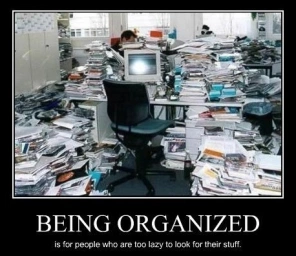
Dans un premier temps, j'ai tout centralisé au même endroit pour pouvoir faire du tri.
Attention j'ai tout copié au même endroit, et non pas tout déplacé au même endroit : si jamais mon disque dur où tout était centralisé tombe en panne, j'avais toujours mes fichiers sur leurs supports d'origine. Bref, j'ai fait un CTRL+C et pas un CTRL+X.
Cette étape va être plus ou moins longue suivant le volume de données que vous avez et le nombre de supports différents. Ca m'a pris une semaine environ, même si je pense être un cas un peu extrême, ça devrait être moins long pour vous.
Phase 2 : Tri

- Création d'une arborescence "idéale" (genre un dossier Photos/Vidéos, un dossier Administratif, un dossier Perso…). Le but c'est d'avoir quelque chose qui nous parle et qui soit intuitif, pour que l'on puisse ensuite s'y retrouver facilement.
- Déplacement des fichiers dans cette nouvelle arborescence. Non pas fichier par fichier, car ça aurait été bien trop long à ce stade, plutôt dossier par dossier.
- Affinage avec la création de sous-répertoires, pour ne pas se retrouver avec des répertoires trop généralistes et des milliers de fichiers au même endroit. Là on peut faire du fichier par fichier.
- Suppression des doublons. C'est l'étape qui a été la plus chronophage de très loin dans mon cas. J'ai régulièrement fait des sauvegardes par le passé, à plusieurs endroits, donc en centralisant tout ça j'ai obtenu des fichiers redondants : apparemment identiques et existant à plusieurs endroits. La difficulté est souvent de s'assurer que ce sont de vrais doublons avant de les supprimer, et pas des versions d'un même fichier mais à des dates différentes, auquel cas il faut choisir : garder les deux, le plus ancien ou le plus récent.
Là aussi faut prendre son mal en patience, se mettre de la bonne musique et/ou un bon podcast, et se lancer jusqu'à temps d'en avoir vraiment marre. Et y retourner un peu plus tard. Sauf si vous arrivez à tout faire en une fois #chapeaubas #balledanslatete
Phase 3 : Sauvegarde
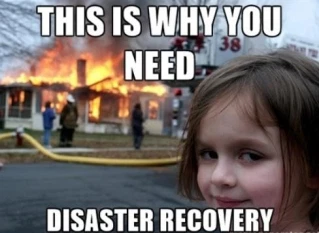
Le plus dur est fait, reste plus qu'à sauvegarder tout ça.
Pour les données que vous ne voulez vraiment pas perdre, la règle est d'utiliser au moins deux supports différents qui doivent être situés à au moins deux endroits géographiques différents.
Généralement ça se traduit par : un disque externe chez soi, un disque externe à un autre endroit (si jamais votre appartement prend feu) et sur le cloud (on n'est jamais trop prudent, et ça permet d'y avoir accès de n'importe où).
Pour ma part, c'est un disque externe 2To chez moi, le même chez mes parents et une partie plus réduite (quelques Go) sur Nextcloud (ce que j'ai vraiment besoin de pouvoir accéder de n'importe où).
Phase 4 : Mise à jour régulière
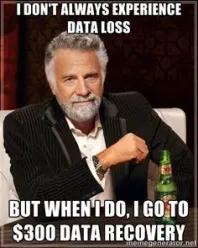
Maintenant, il s'agit de ne pas attendre la prochaine pandémie avec confinement pour mettre à jour vos sauvegardes. Prenez le temps de le faire tous les mois pour les sauvegardes locale/cloud et tous les 6 mois pour la sauvegarde distante. Le jour où quelque chose tombera en panne, votre moi du futur vous remerciera éternellement d'avoir pris le temps de faire une sauvegarde au lieu de regarder Netflix.